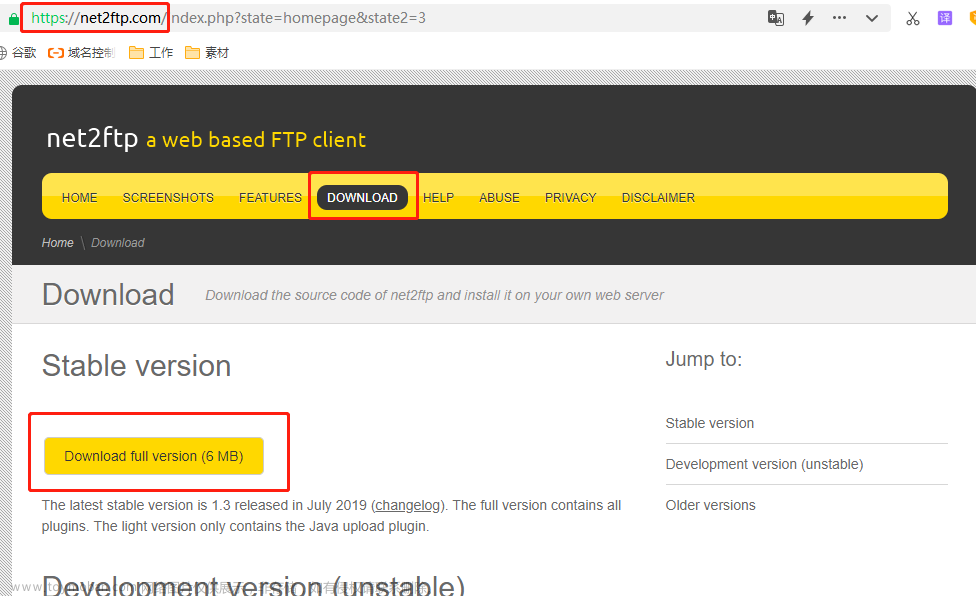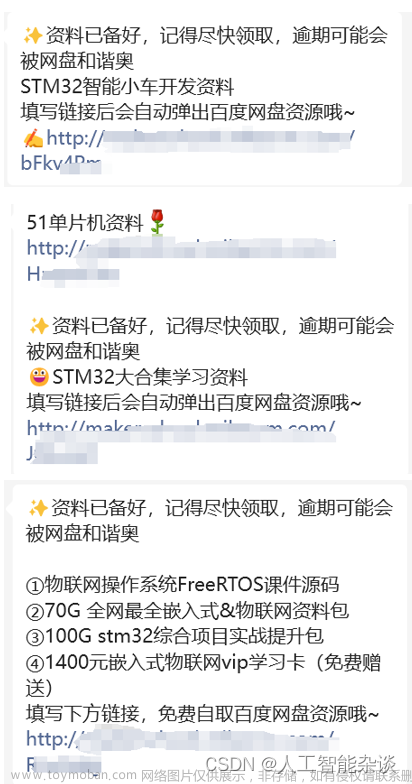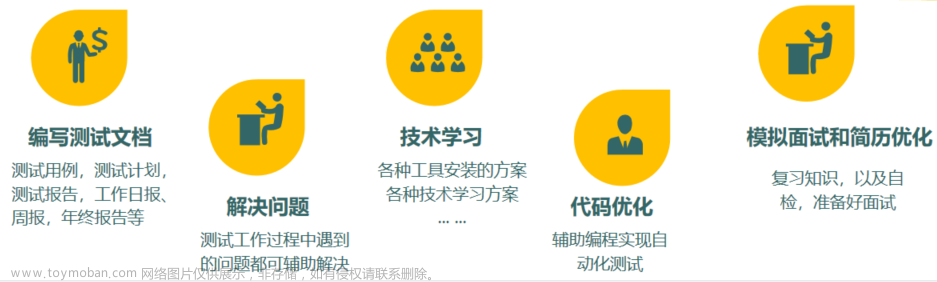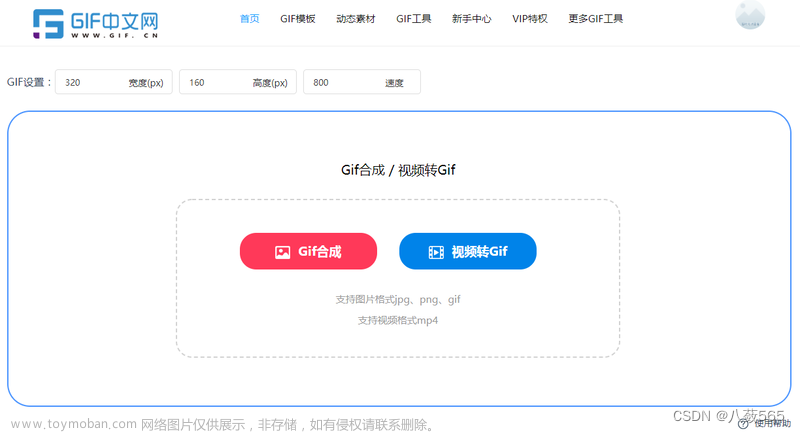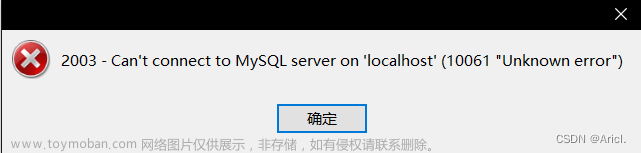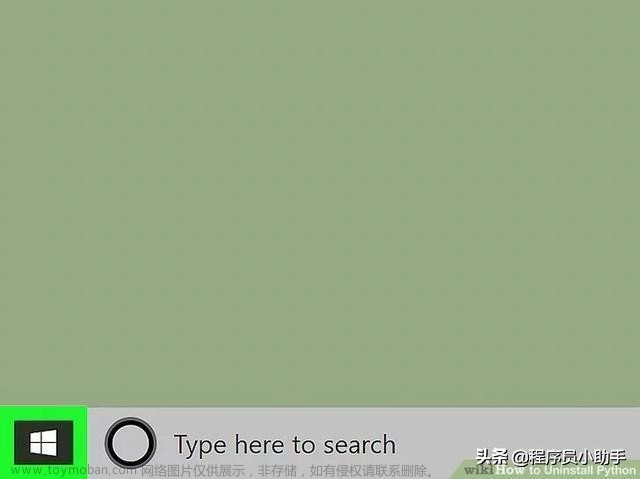1 麒麟文件共享
我们以银河麒麟系统V10-2101为例,进行文件共享。
首先选中要共享的目录,鼠标右键“共享选项”,选择共享选项,如图所示。

勾选“共享此文件夹”即可将此目录共享出去。

麒麟系统的文件共享就是这么朴实无华,有兴趣的小伙伴赶紧去尝试一下吧。
2、接下来我们对共享文件进行连接
2.1麒麟操作系统连接
方法1:可点击文件管理器左侧栏”网络“后,发现局域网内主机(主机名),双击该主机可查看该主机共享出来的目录,即可访问。

方法2:在文件管理器地址栏输入:smb://共享目录的主机ip地址 然后回车即可。

2.2 Windows 操作系统连接
在文件管理器地址栏输入:smb://共享目录的主机ip地址 然后回车即可。

3 打印共享
接下来我们来看麒麟系统上的打印机连接设置。
3.1 麒麟打印机连接
1 直接打印机
直接连接打印机比较简单,有的打印机直接插上 usb 线即可识别,这里以奔图 3205DN为例,具体的操作步骤如下:打开“开始”菜单——>“控制面板”点击“添加”打印机,打印机直接会被识别到,选择对应型号的设备,连接方式选择“USB”,点击“前进”。有时打印机直接被匹配到,驱动会自动安装,直接跳出如下图,选择“应用”——>打印测试页。选择打印机品牌——>“前进”,这里选择“奔图”,具体情况请根据现场来选择,选择打印驱动,注意一定打印测试页,如果有双面打印请双面打印,另需测试一下文档打印是否正常。


2 连接网络打印机
有的可直接识到,有的需输入 IP 地址才能被识别到的。点击“网络打印机”,请根据后面括号内的 IP 地址选择打印机——>“前进”(可拖动最下方滚动条查看 IP)。在未直接识别到的情况下,点击“查看网络打印机”,输入 IP 地址——>“查找”,在右侧会出现对应的打印机型号(括号内带 IP 地址,请对应选择)具体操作如下。

3.2 麒麟网络打印设置
1、点击开始菜单——>控制面板——>打印机

2、打开选中打印机,右键弹出菜单可以设置共享。

3、选中打印机,右键弹出菜单可以设置。
 文章来源:https://www.toymoban.com/news/detail-481677.html
文章来源:https://www.toymoban.com/news/detail-481677.html
或者http://127.0.0.1:631,进入administrator页签,右侧Server栏下,勾选”Share printers connected to this system”文章来源地址https://www.toymoban.com/news/detail-481677.html
到了这里,关于教你一招搞定麒麟系统的文件共享和打印的文章就介绍完了。如果您还想了解更多内容,请在右上角搜索TOY模板网以前的文章或继续浏览下面的相关文章,希望大家以后多多支持TOY模板网!